ตั้งค่าช่องทางการรับชำระเงิน ให้แสดงบนใบเสนอราคาและใบแจ้งหนี้
การ ตั้งค่าช่องทางการรับชำระเงิน ให้แสดงบนใบเสนอราคาและใบแจ้งหนี้ ใน PEAK สามารถตั้งค่าในเอกสารใบเสนอราคาหรือใบแจ้งหนี้ ซึ่งสามารถเลือกได้ว่าจะใช้ช่องทางเริ่มต้นของระบบหรือกำหนดเอง โดยตั้งค่าผ่านเมนูตั้งค่าภายในระบบ โดยในบทความนี้จะเสนอทั้ง 2 กรณี ได้แก่
- การตั้งค่าช่องทางรับชำระเงินให้แสดงเลขที่บัญชีธนาคารบนใบเสนอราคาหรือใบแจ้งหนี้
- การตั้งค่าช่องทางรับชำระเงินกรณีต้องการปิดแสดงเลขที่บัญชีธนาคารบนใบเสนอราคาหรือใบแจ้งหนี้
ผู้ใช้งานสามารถศึกษาวิธีการตั้งค่าได้ตามขั้นตอนดังนี้
1. ตั้งค่าช่องทางการรับชำระเงิน กรณีต้องการแสดงเลขที่บัญชีธนาคารบนใบเสนอราคาหรือใบแจ้งหนี้
1.1. ไปที่เมนูตั้งค่า
ไปที่เมนูตั้งค่า > ตั้งค่าเอกสาร > ช่องทางการรับชำระเงิน
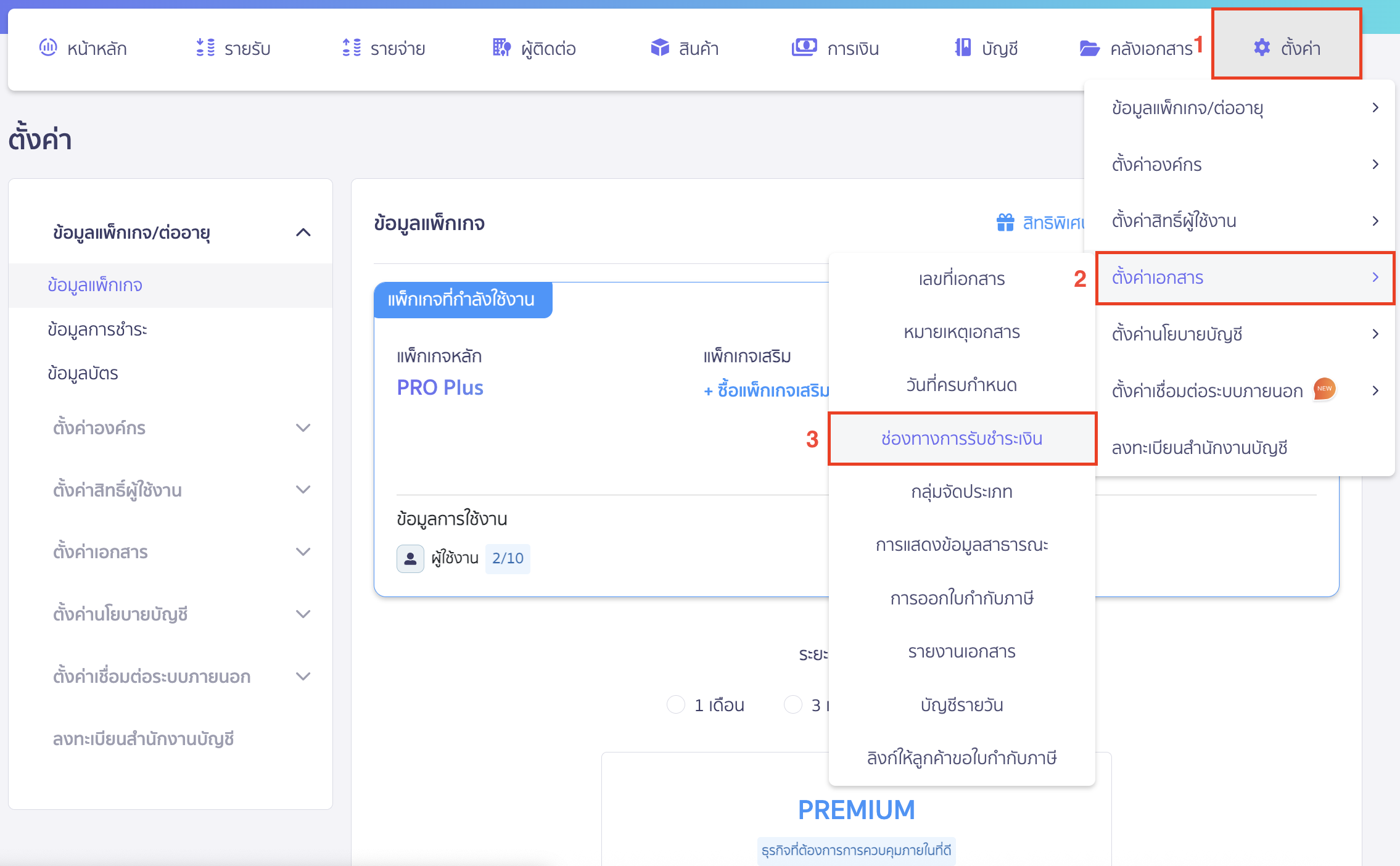
1.2. คลิกปุ่ม “แก้ไข”
คลิกปุ่ม “แก้ไข” เพื่อตั้งค่าช่องทางการรับชำระเงินหน้าเอกสาร
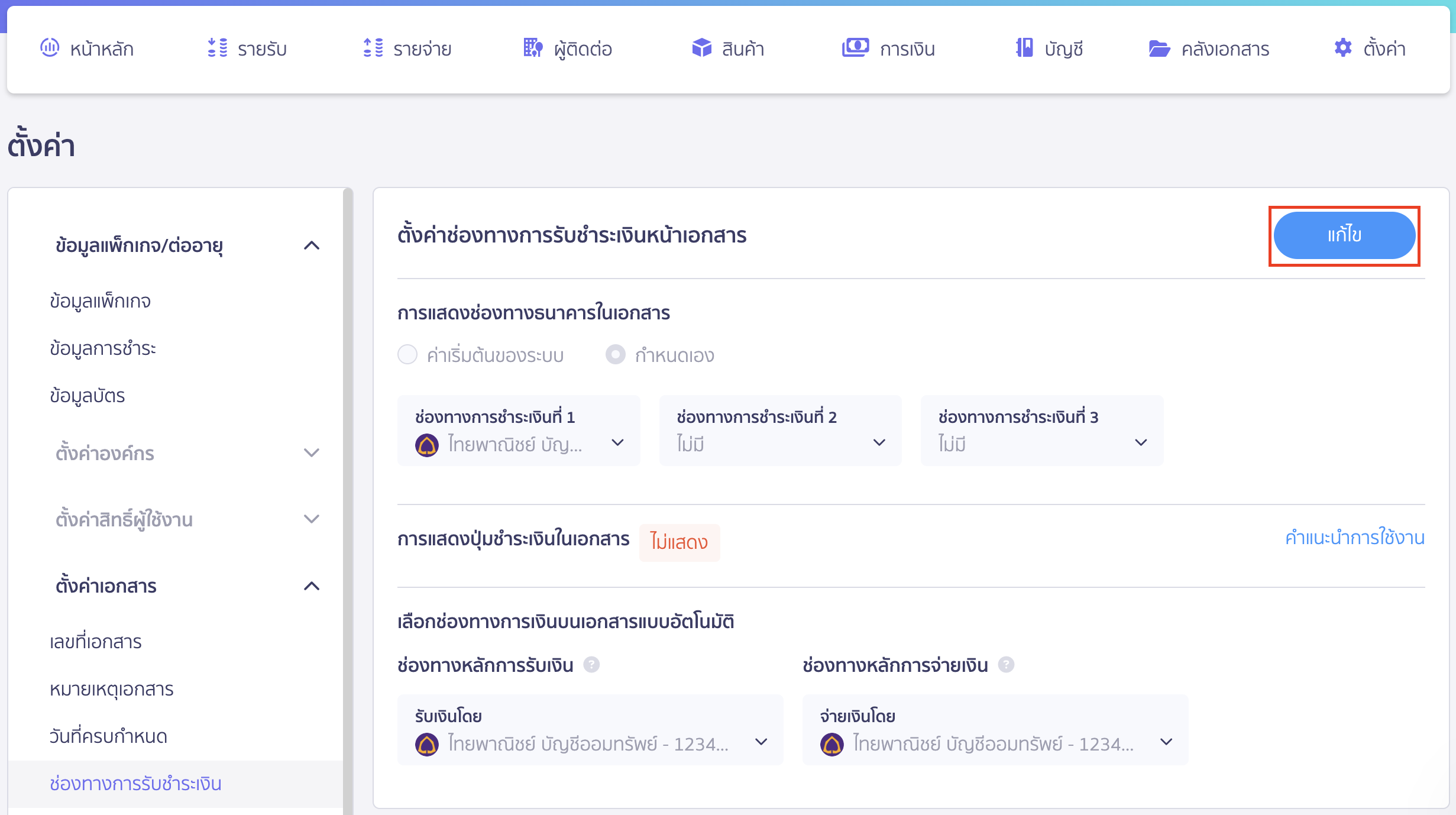
1.3. ทำการระบุช่องทางการเงินที่ต้องการให้แสดงบนเอกสารใบเสนอราคาหรือใบแจ้งหนี้
เลือกเป็น กำหนดเอง > ระบุช่องทางการเงินที่ต้องการให้แสดง (สามารถเลือกได้สูงสุด 3 ช่องทาง)
เมื่อระบุช่องทางการเงินเรียบร้อยแล้ว > คลิกปุ่ม “บันทึก”
หมายเหตุ
- ค่าเริ่มต้นของระบบ เป็นการดึงช่องทางการเงิน 3 ช่องทางแรกที่สร้างไว้ที่เมนูการเงิน
- กำหนดเอง เป็นการเลือกช่องทางการเงินที่ต้องการ โดย drop down เลือกจากช่องทางการเงินที่สร้างไว้ในเมนูการเงิน
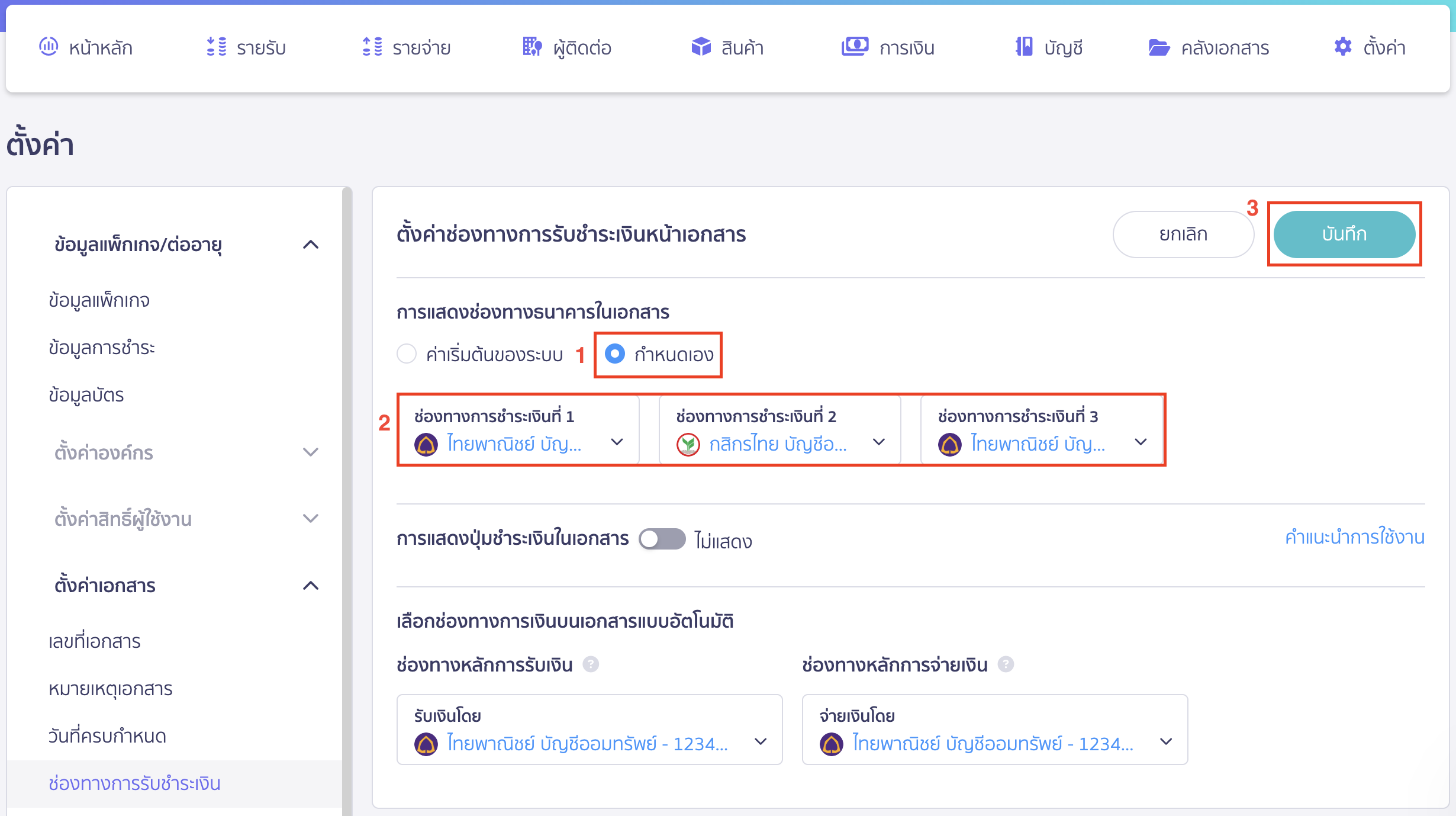
เมื่อพิมพ์เอกสารใบเสนอราคาหรือใบแจ้งหนี้ ระบบจะแสดงช่องทางการรับชำระเงินพร้อมเลขที่บัญชีธนาคารในหน้า Online View ตามที่ตั้งค่าไว้
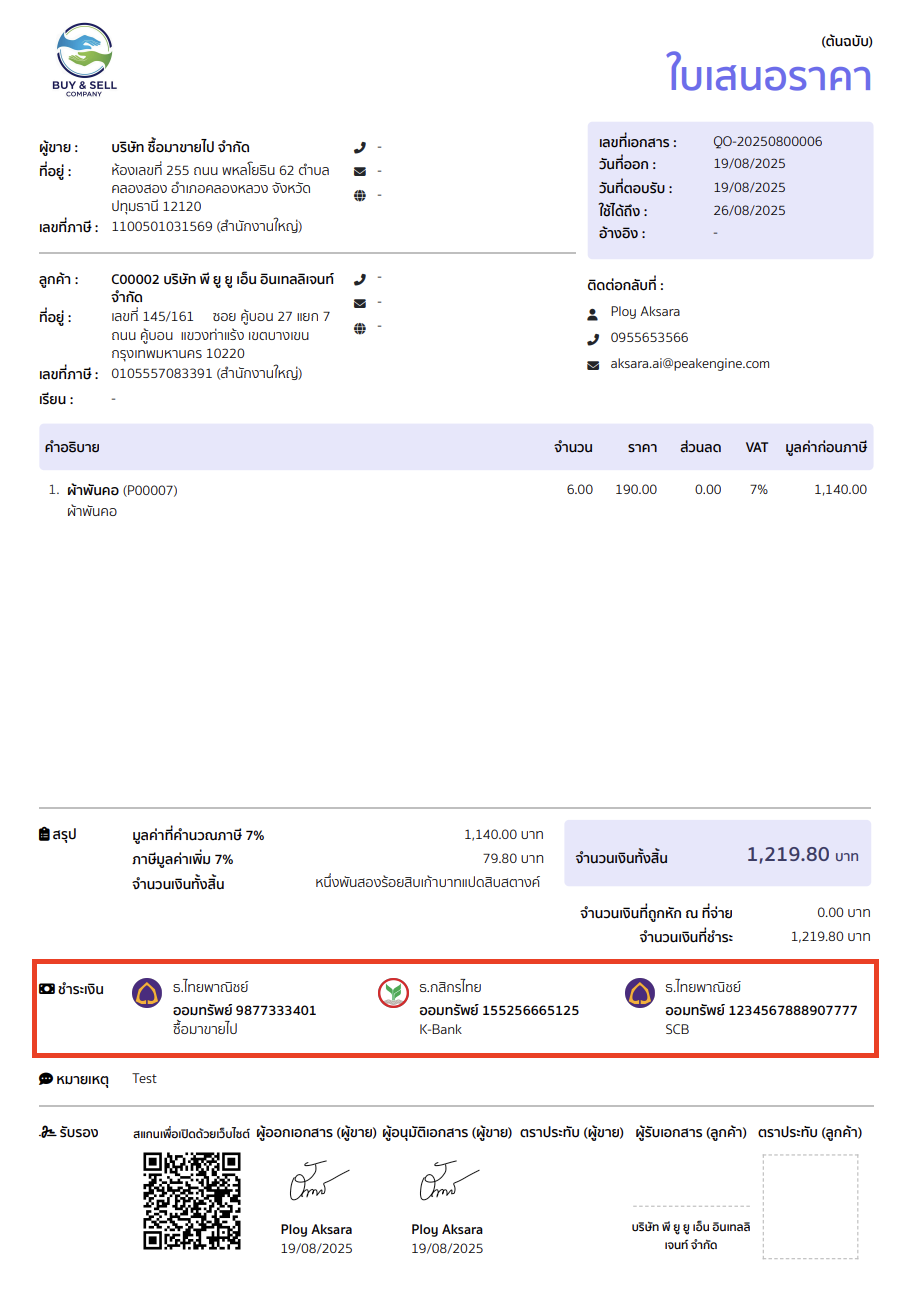
2. ตั้งค่าช่องทางการรับชำระเงิน กรณีต้องการปิดแสดงเลขที่บัญชีธนาคารบนใบเสนอราคาหรือใบแจ้งหนี้
2.1. ไปที่เมนูตั้งค่า
ไปที่เมนูตั้งค่า > ตั้งค่าเอกสาร > ช่องทางการรับชำระเงิน
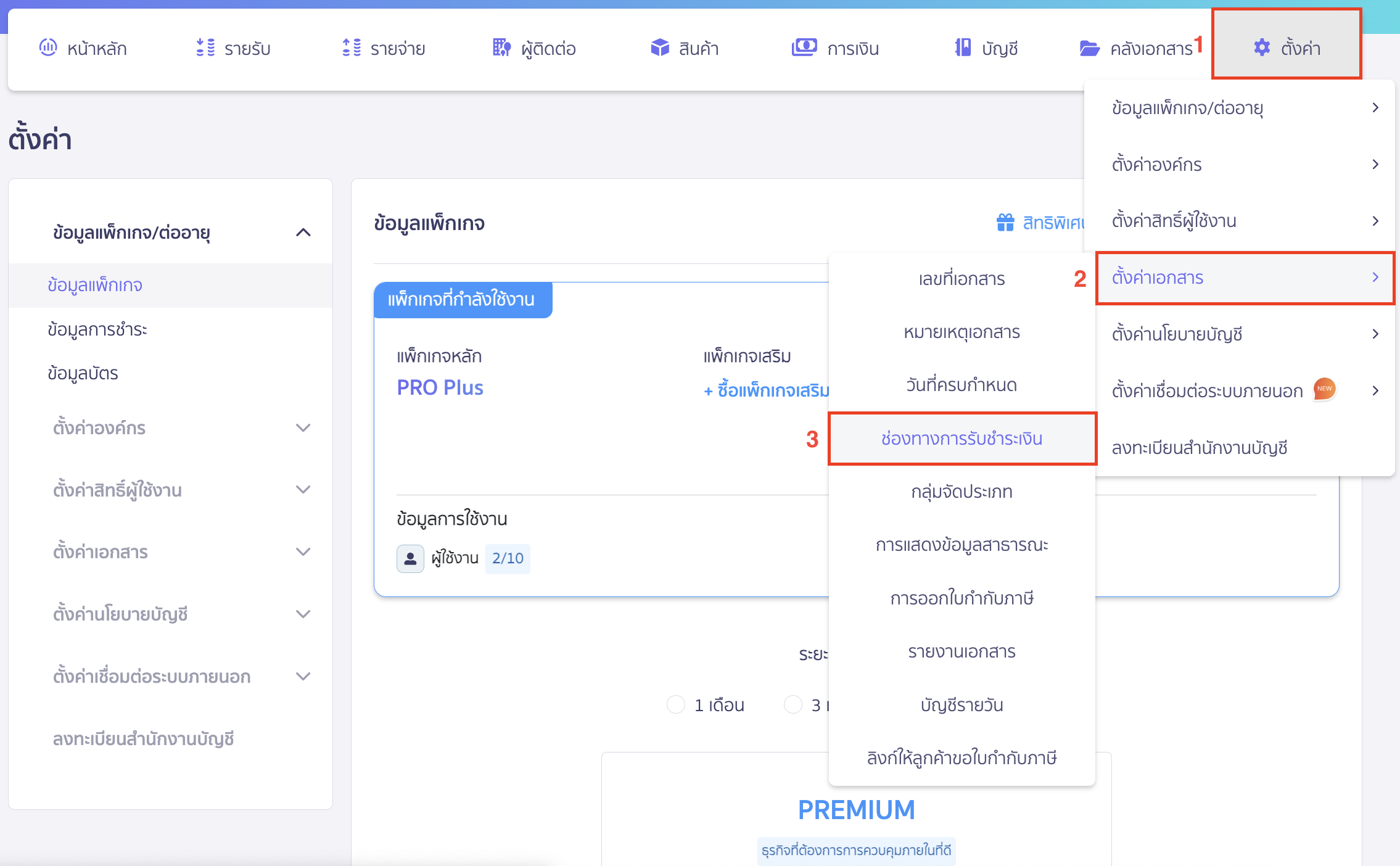
2.2. คลิกปุ่ม “แก้ไข”
คลิกปุ่ม “แก้ไข” เพื่อตั้งค่าช่องทางการรับชำระเงินหน้าเอกสาร
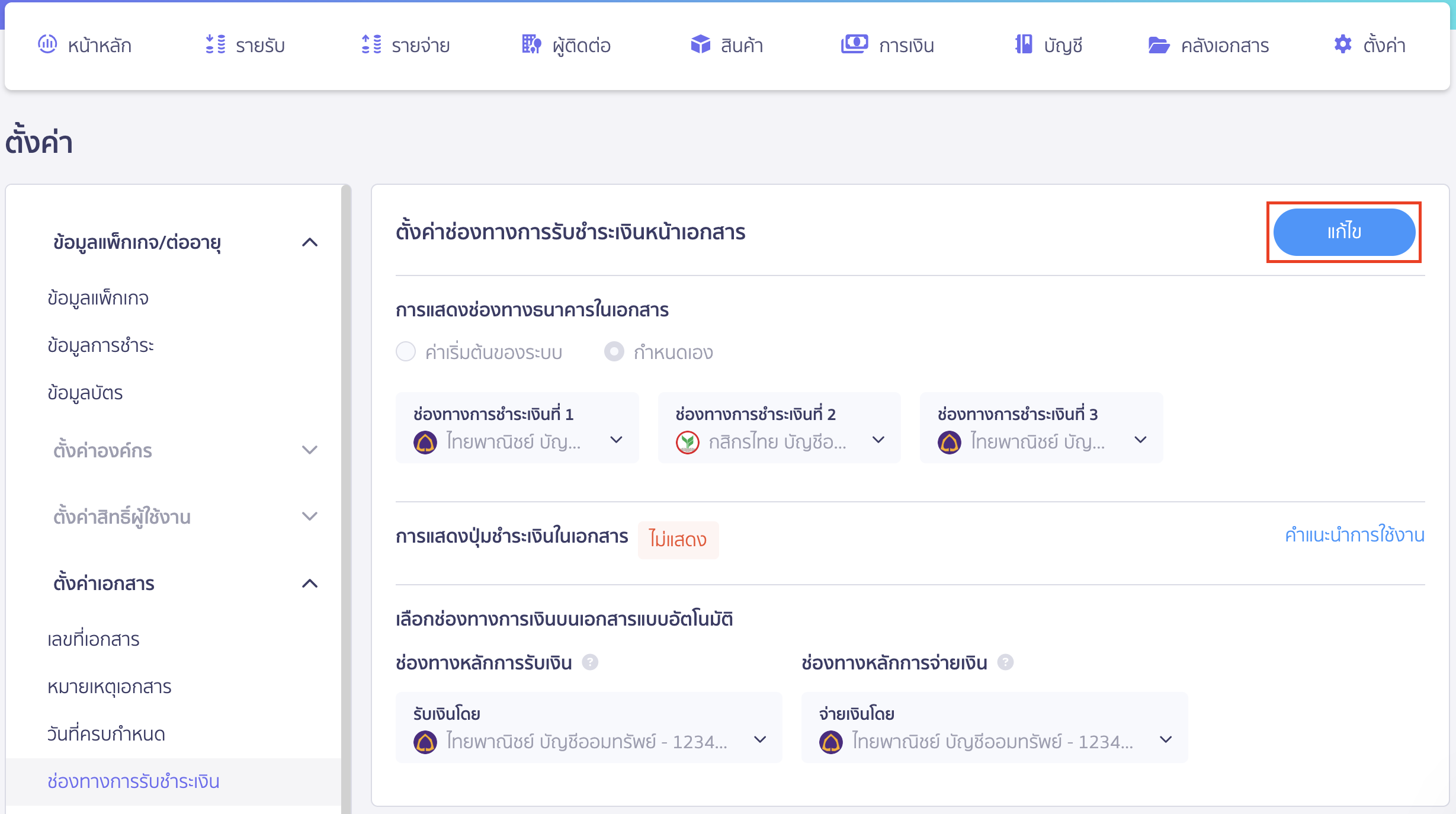
2.3. เลือกช่องทางการชำระเงินเป็น “ไม่มี”
เลือกแสดงช่องทางธนาคารในเอกสารเป็นแบบ กำหนดเอง > ช่องทางการรับชำระเงินที่ 1-3 ให้คลิก Drop Down > เลือกเป็น ไม่มี > คลิกปุ่ม “บันทึก”
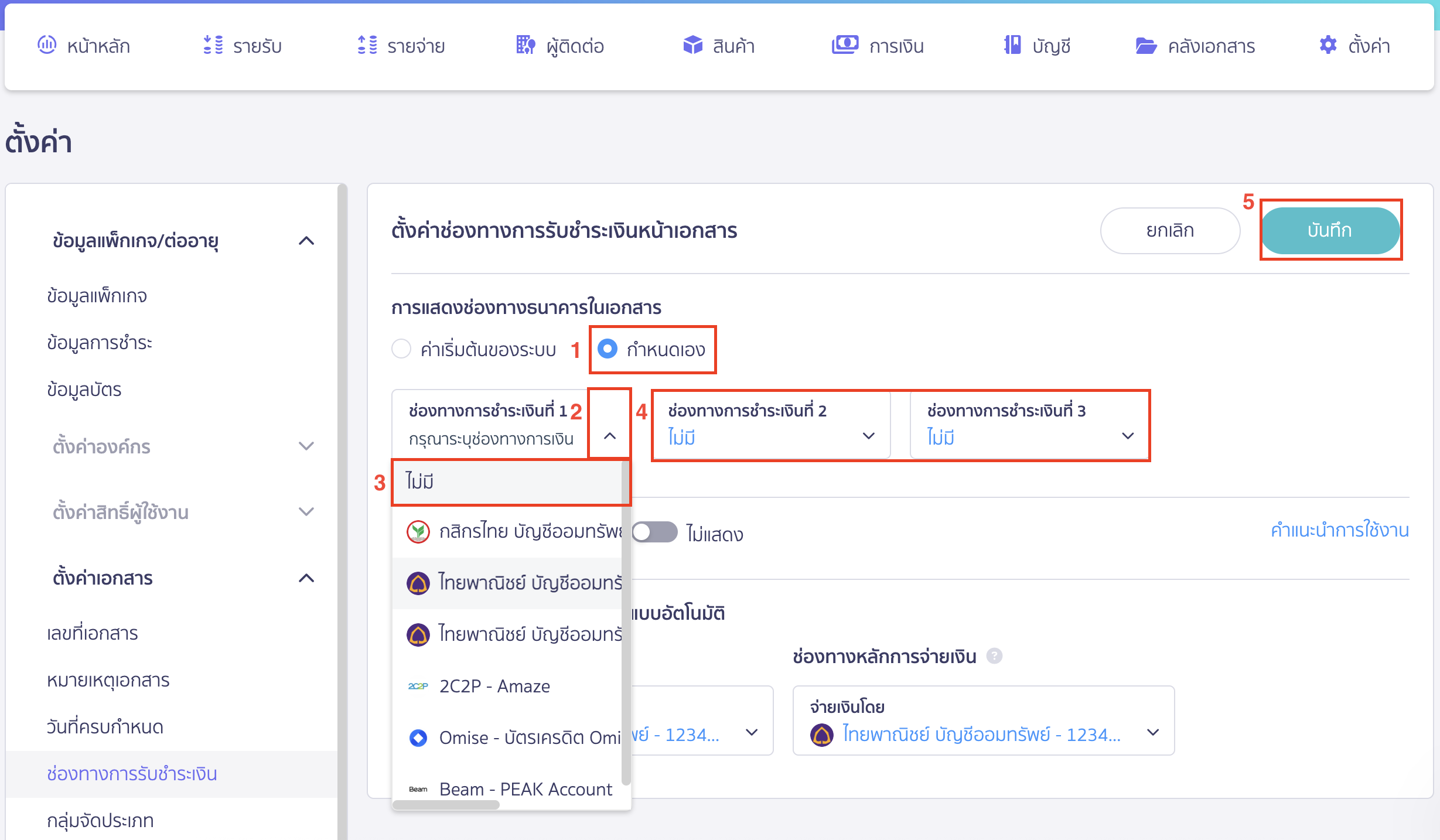
เมื่อพิมพ์เอกสารใบเสนอราคาหรือใบแจ้งหนี้ ระบบจะไม่แสดงช่องทางการรับชำระเงินและเลขที่บัญชีธนาคารในหน้า Online View ตามที่ตั้งค่าไว้
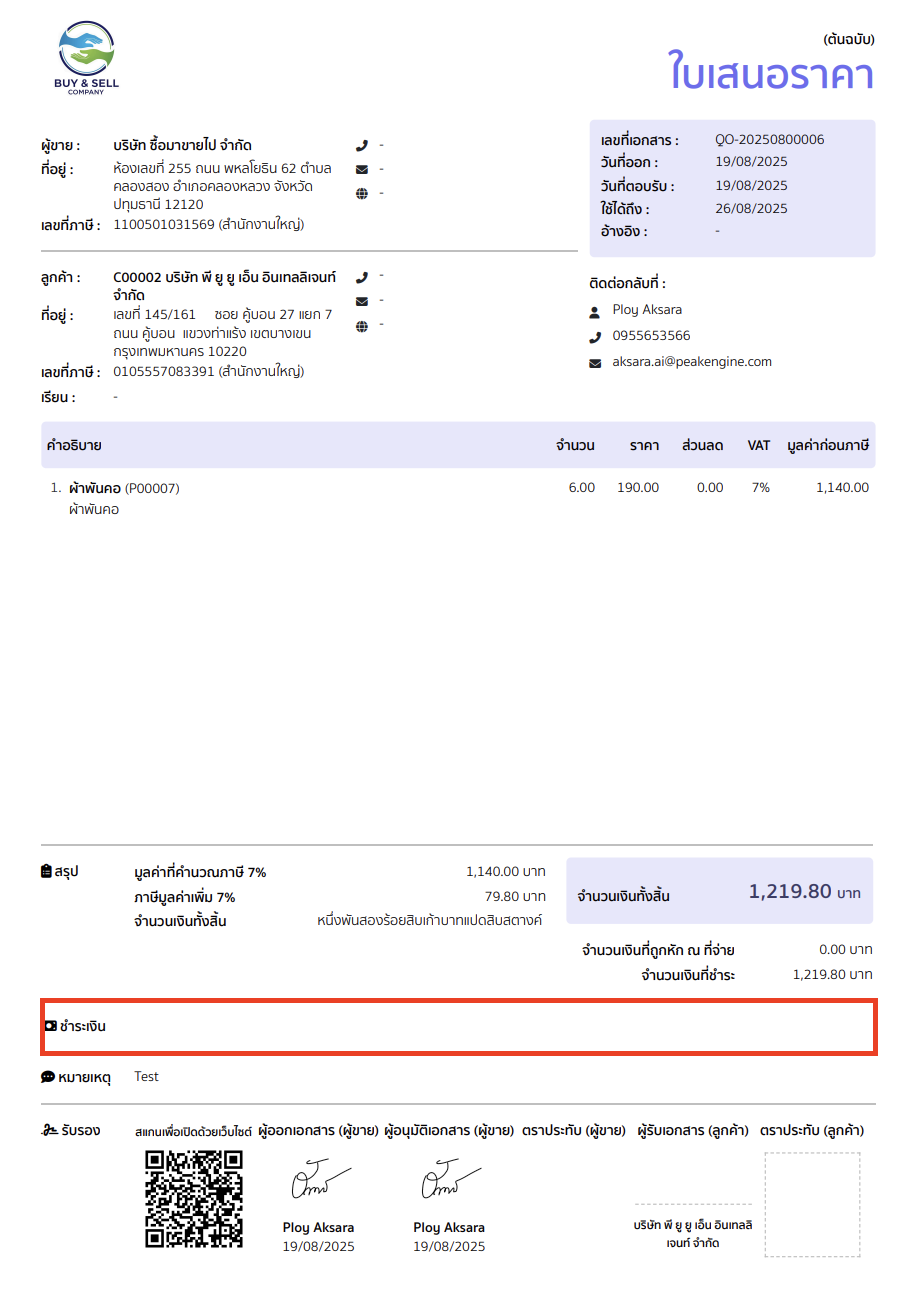
กรณีต้องการให้แสดงหรือไม่แสดงช่องทางชำระเงินเลยในเอกสารโดยไม่ต้องไปเมนูตั้งค่า
สามารถแก้ไขได้ที่หน้า Online View
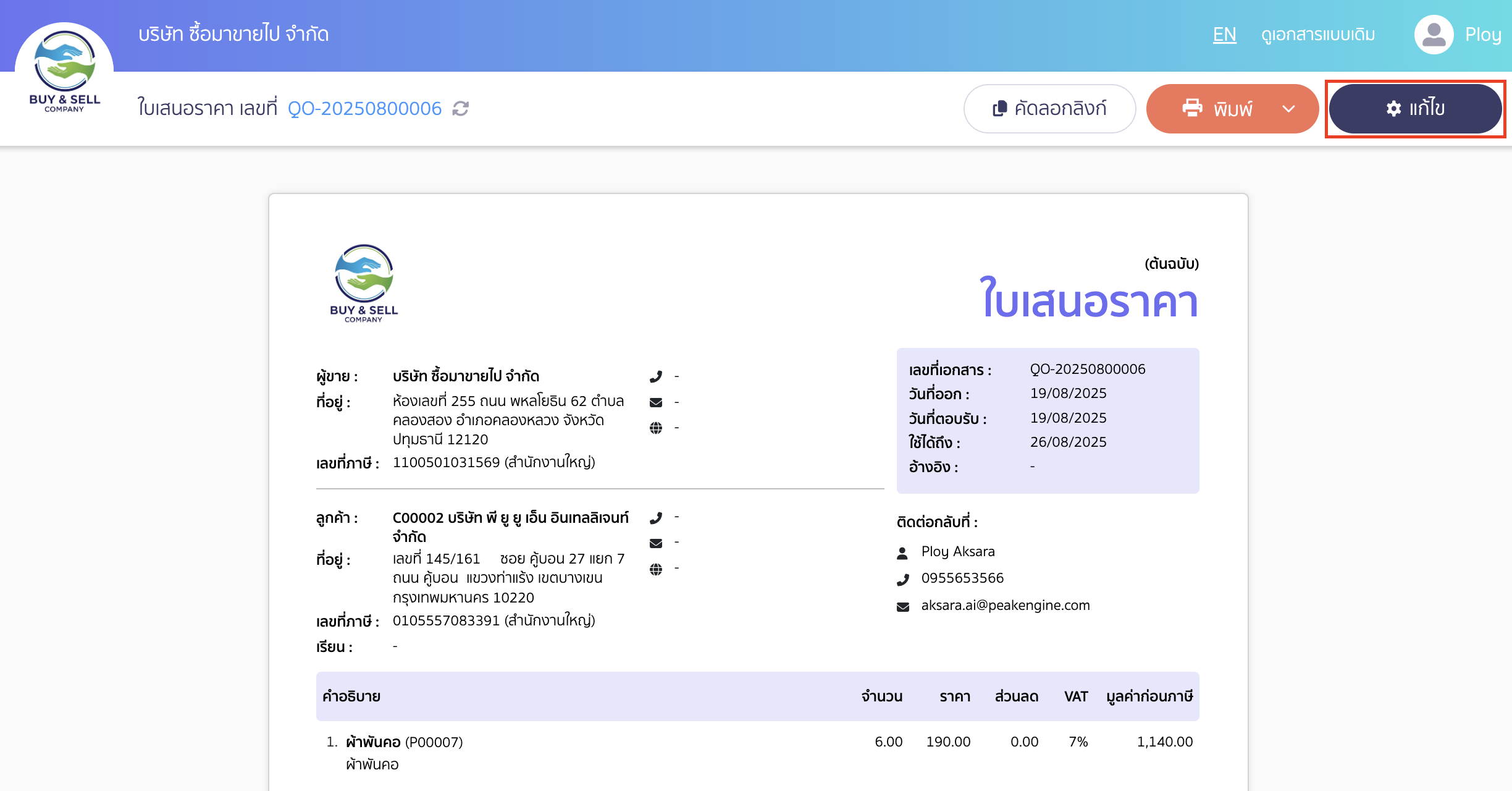
กดรูปดินสอที่ข้อมูลการชำระเงินเพื่อแก้ไข
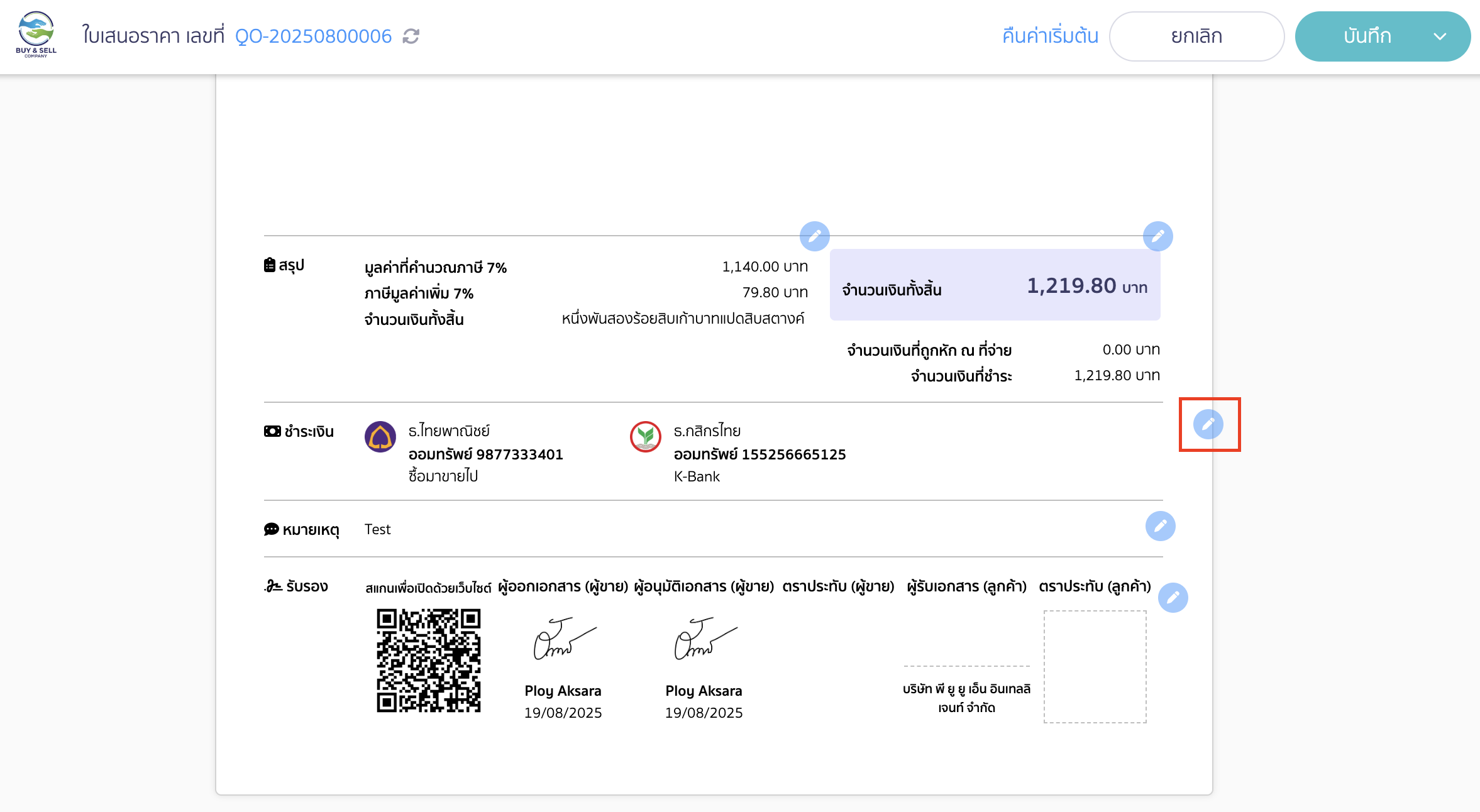
กดปิดการแสดงช่องทางชำระเงิน (หรือหากต้องการเปิดการแสดงผลก็ให้กดเปิดการแสดงช่องทางชำระเงินได้เลย) > คลิกปุ่ม “บันทึก
หมายเหตุ หากต้องการแสดงเป็นบางข้อมูล สามารถเลือกเปิด/ปิดตามความต้องการได้
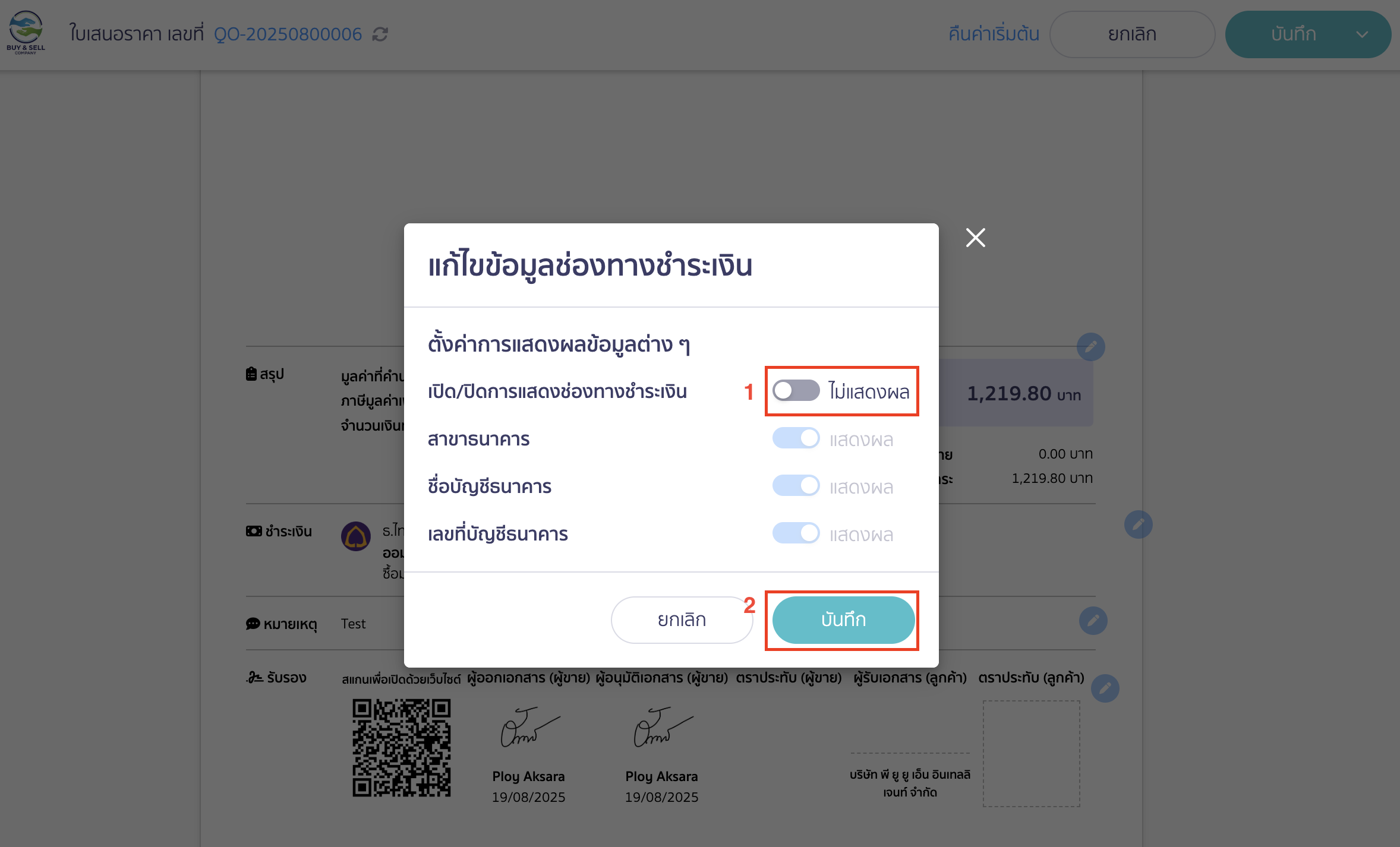
คลิกปุ่ม “บันทึก” อีกครั้ง โดยเลือกได้ว่าจะบันทึกเฉพาะเอกสารนี้ หรือต้องการบันทึกเป็นแบบมาตรฐาน
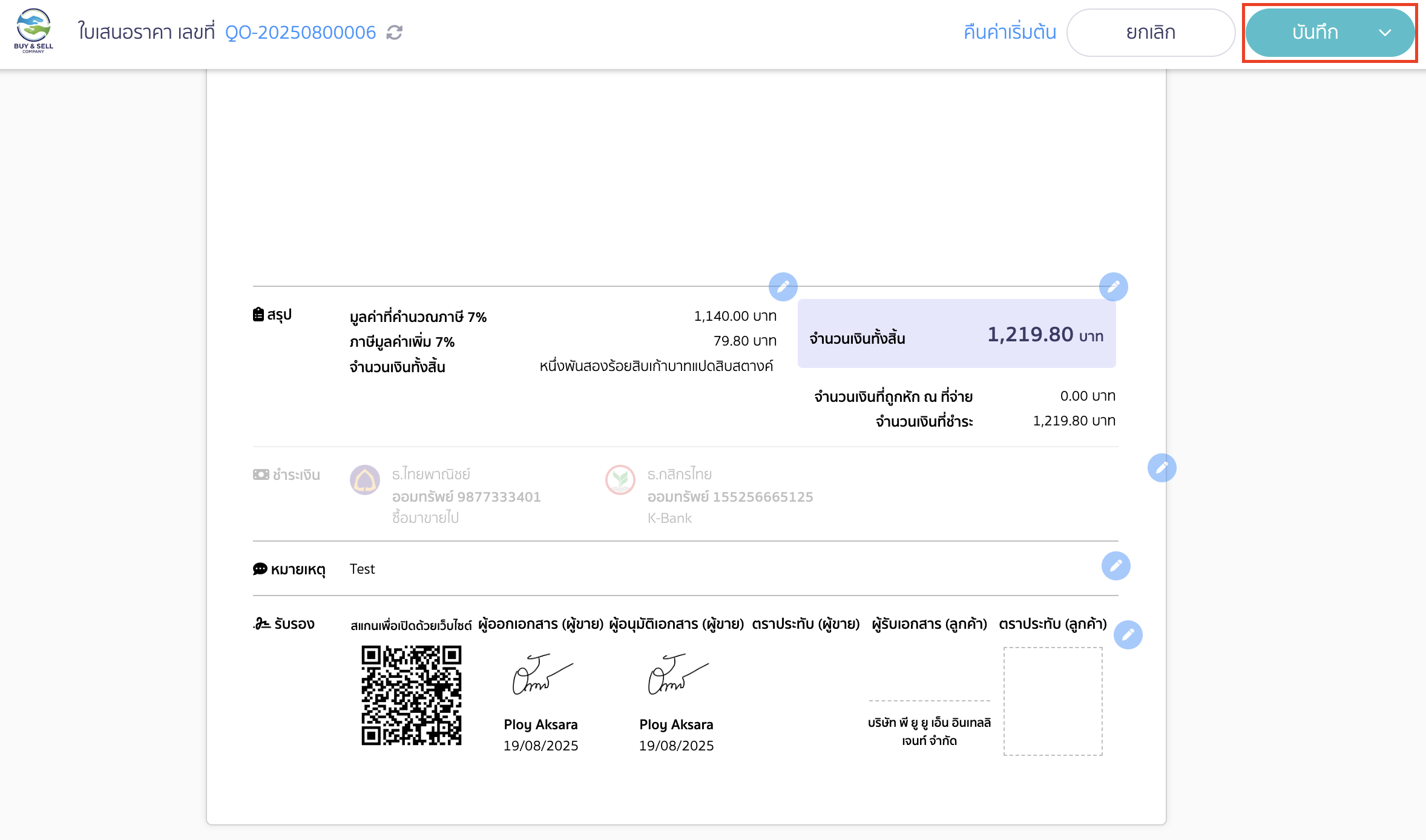
ระบบจะไม่แสดงส่วนของช่องทางการชำระเงินขึ้นมาให้เลย (หากเลือกเปิดการแสดงผล ระบบก็จะแสดงช่องทางชำระเงินขึ้นมาให้ในเอกสาร)
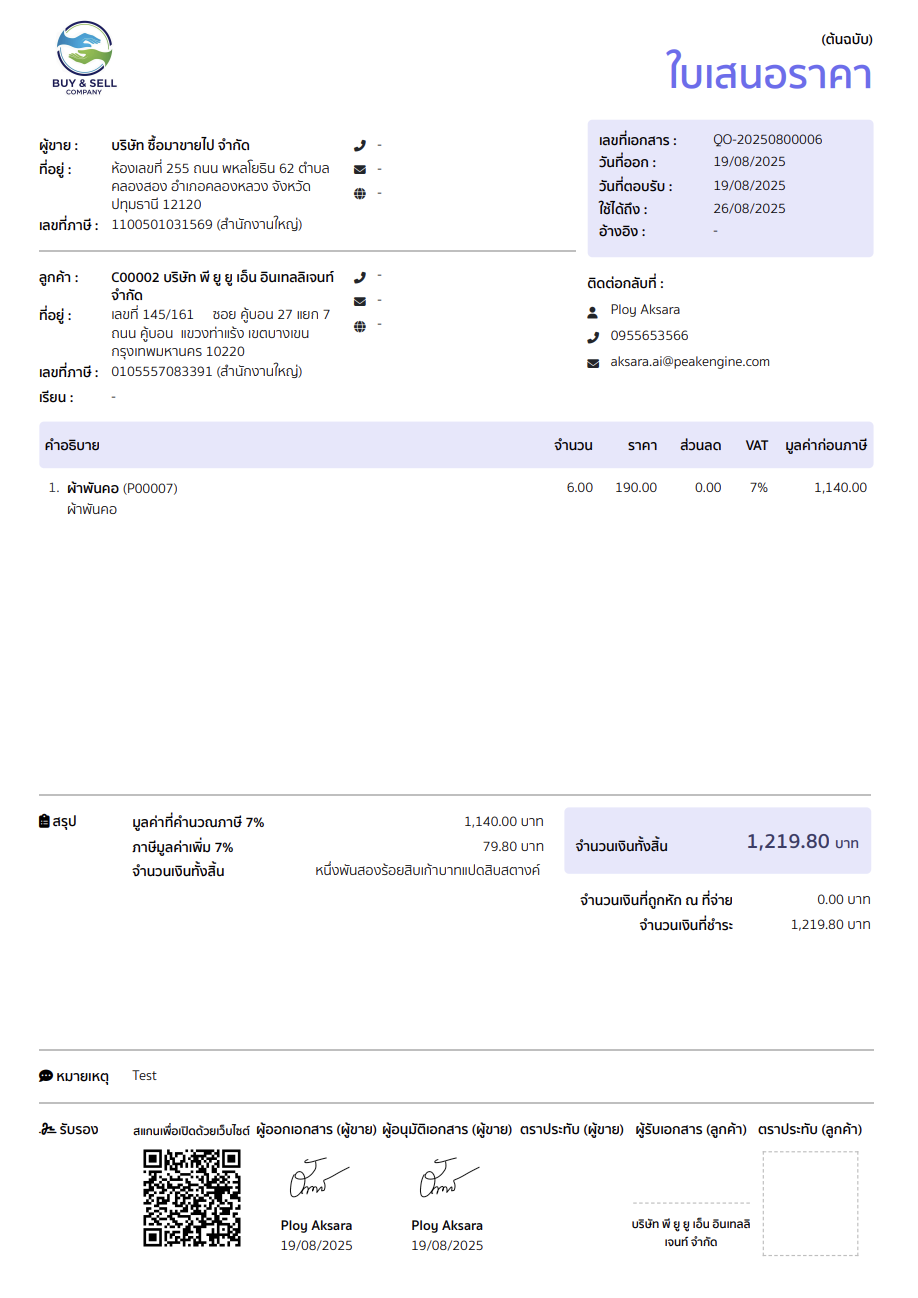
กรณีต้องการให้หน้าเอกสารที่ลูกค้าได้รับ แสดงปุ่มกดรับชำระเงินที่หน้าเอกสาร
โดยในส่วนของการแสดงข้อมูลปุ่มรับชำระเงินหน้าเอกสารจะเป็นการรับชำระเงินผ่าน QR Code โดยสามารถตั้งค่าช่องทางการรับชำระเงิน QR Code ให้แสดงบนใบแจ้งหนี้, ใบเสนอราคา, ใบวางบิล และใบเพิ่มหนี้ ได้ตาม คู่มือนี้
กรณีต้องการตั้งค่าเริ่มต้นในการรับชำระ (เลือกช่องทางการเงินบนเอกสารแบบอัตโนมัติ)
ไปที่เมนูตั้งค่า > ตั้งค่าเอกสาร > ช่องทางการรับชำระเงิน > คลิกปุ่ม “แก้ไข” > เลือกช่องทางการเงินที่ต้องการตั้งเป็นค่าเริ่มต้นในช่องทางหลักการรับเงิน > แล้วคลิกปุ่ม “บันทึก”
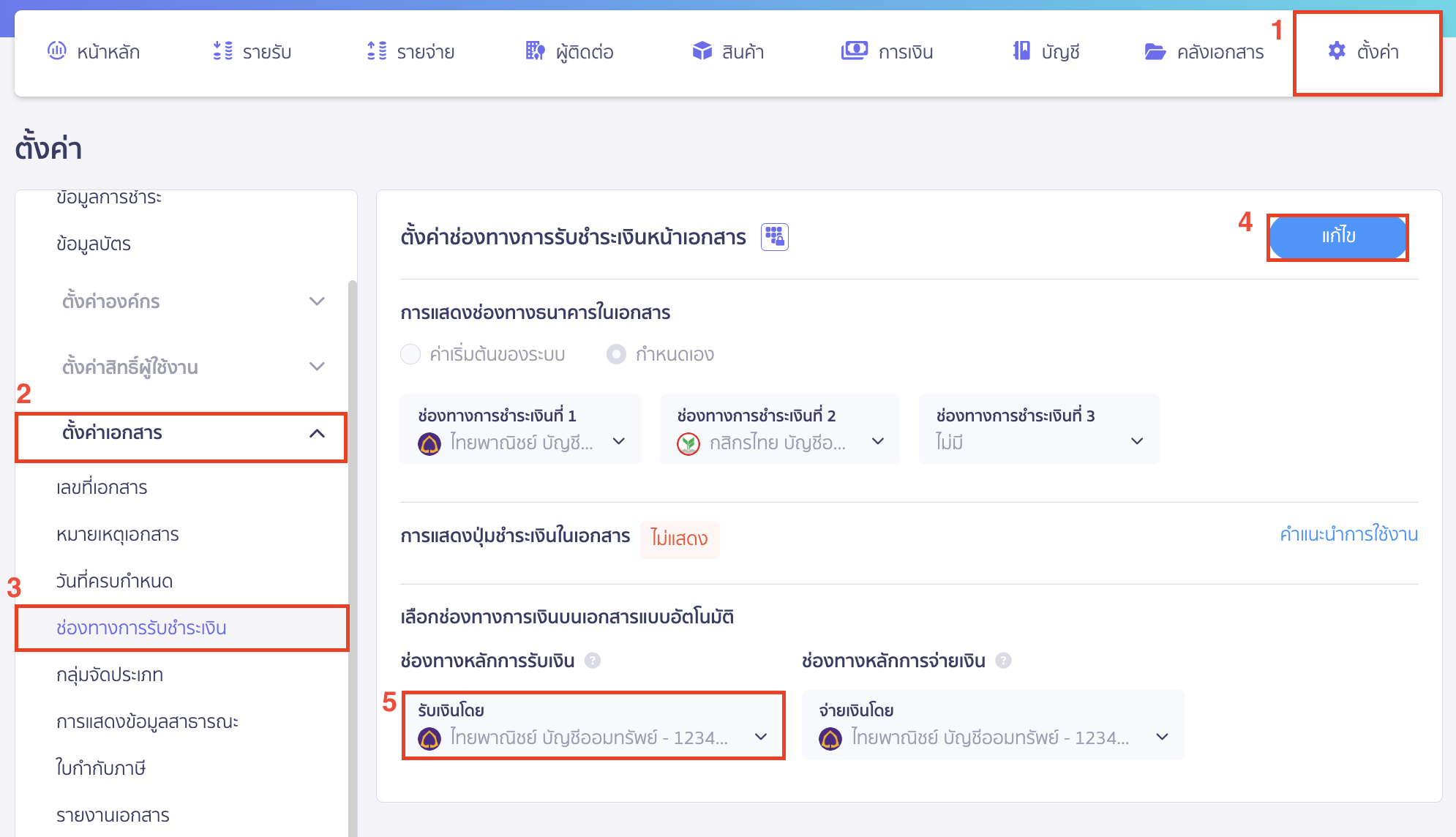
เมื่อทำการสร้างเอกสาร ระบบจะแสดงช่องทางการเงินที่ได้ตั้งค่าเริ่มต้นไว้ให้อัตโนมัติ
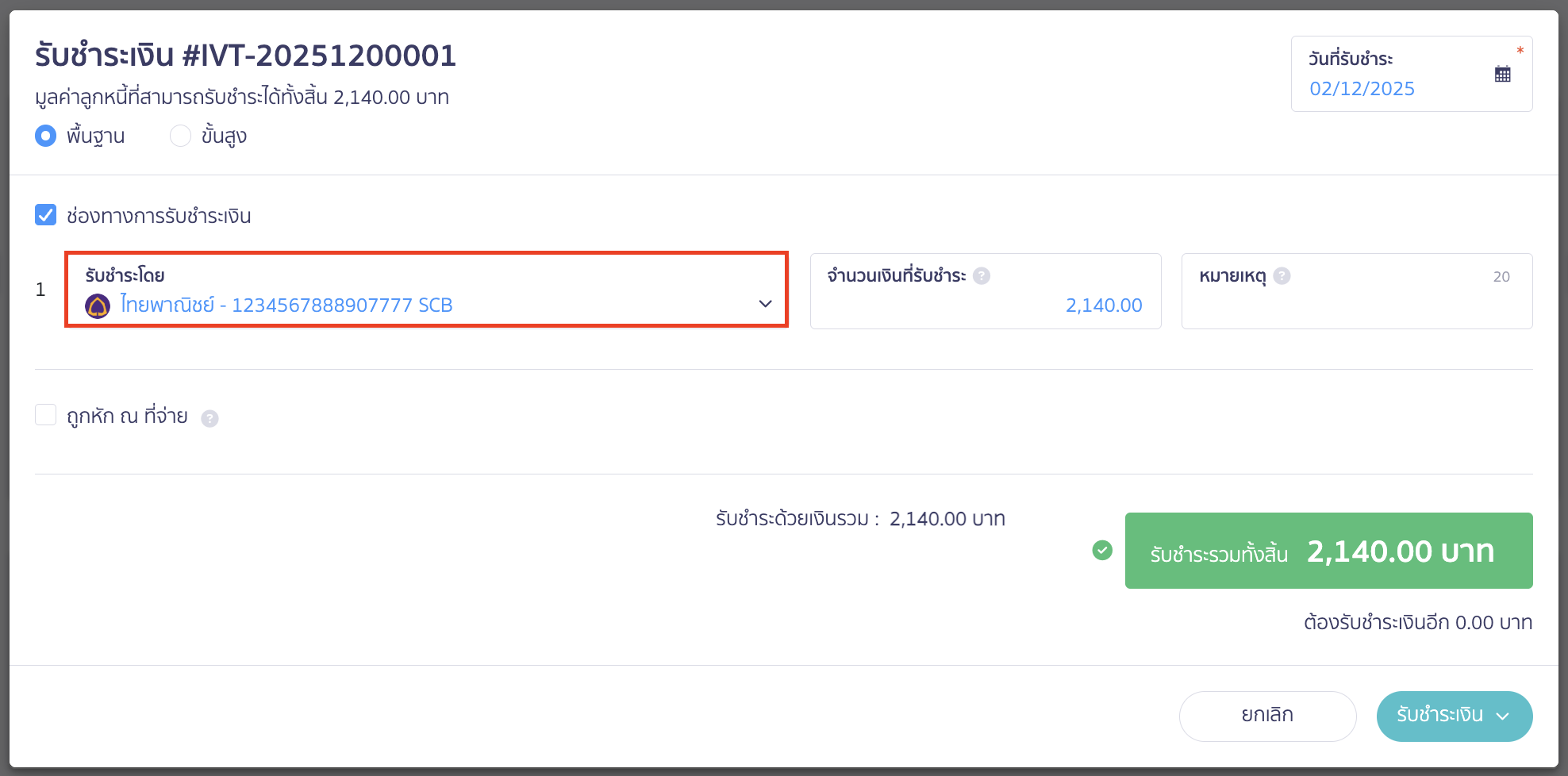
สามารถดูวิดิโอการตั้งค่าช่องทางรับชำระเงินให้แสดงบนเอกสารได้ที่ลิงก์ PEAK Account คลิปเดียวจบ ครบทุกการตั้งค่า วินาทีที่ 26:56
– จบขั้นตอนการตั้งค่าให้ใบเสนอราคาหรือใบแจ้งหนี้แสดงหรือไม่แสดงเลขที่บัญชีธนาคาร –
คำถามที่พบบ่อย
หากต้องการตั้งค่ารายการโปรดของช่องทางการเงินในการทำรายการ สามารถทำได้หรือไม่